Windows 11是Microsoft的最新操作系统,它具有许多新功能和改进。但是,与任何新软件一样,它也带来了一些挑战和风险,尤其是在安全方面。这就是为什么要采取措施保护您的Windows 11设备来自潜在威胁,并确保您的隐私和安全。在本文中,我们有八个使Windows 11设备安全的基本技巧更安全。
安全对于连接到Internet的任何设备都很重要。但是,Windows 11被全球数百万人广泛使用,这使其成为网络犯罪分子或黑客想要造成损害或访问有价值信息的主要目标。因此固定窗户11环境对于保护您的数字身份,个人隐私和敏感信息至关重要,免受未经授权的访问,恶意软件和其他网络威胁至关重要。
让我们看一下您可以采取的一些实用步骤,以确保Windows 11设备安全。
定期更新设备
提高设备安全性的最简单,最有效的方法之一是定期更新它。 Microsoft发布了安全补丁和更新,以解决已知漏洞并增强操作系统的整体安全姿势。 Windows 11将自动为您下载和安装更新,但您也可以手动检查更新。
- 按Windows键 + X,然后选择设置
- 转到Windows更新,然后点击检查以获取更新。
- 如果有新的更新,请允许他们下载并安装在您的PC上
更新设备将确保您拥有最新的安全补丁和错误修复以及新功能和增强功能。更新设备还可以帮助您避免与使用其他软件或硬件的兼容性问题。
使用强大而独特的密码
保护设备免受未经授权访问的另一个简单而重要的方法是使用强密码和PIN。强大的密码很难猜测,并且包含字母,数字和符号的组合。此外,启用多因素身份验证(MFA),为您的在线帐户添加额外的安全层。
PIN是一个四位数的代码,您可以使用该代码来解锁设备而不是输入
您的密码。
您可以通过转到设置>“帐户>登录选项”来设置密码和PIN。
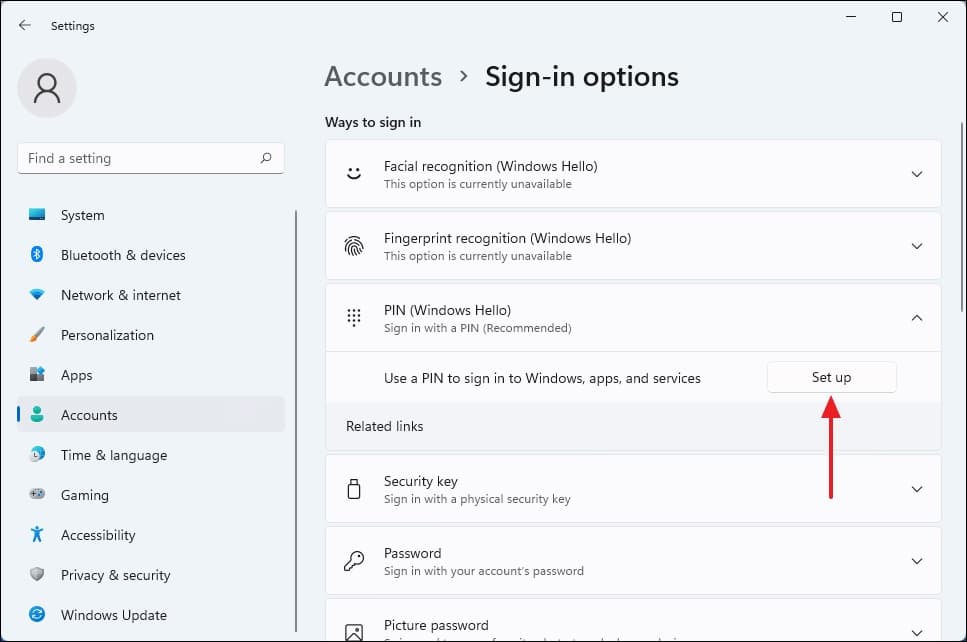
使用强密码和PIN可以阻止任何人无需访问您的设备
您的许可。
启用Windows Defender防火墙和防病毒软件
Windows Defender防火墙和Windows Security(Antivirus)是两个内置功能,可以帮助您防御设备免受恶意软件和黑客攻击的影响。 Windows Defender防火墙是一项功能,可阻止未经授权的网络连接并防止恶意软件扩展。
Windows Security(Defender)Antivirus是一项功能,可将您的设备扫描到病毒,间谍软件,勒索软件和其他威胁中。
您可以通过转到设置>“隐私和安全> Windows安全”来启用这两个功能。
建议阅读:Windows 11的基本安全提示,以保护您的设备和数据
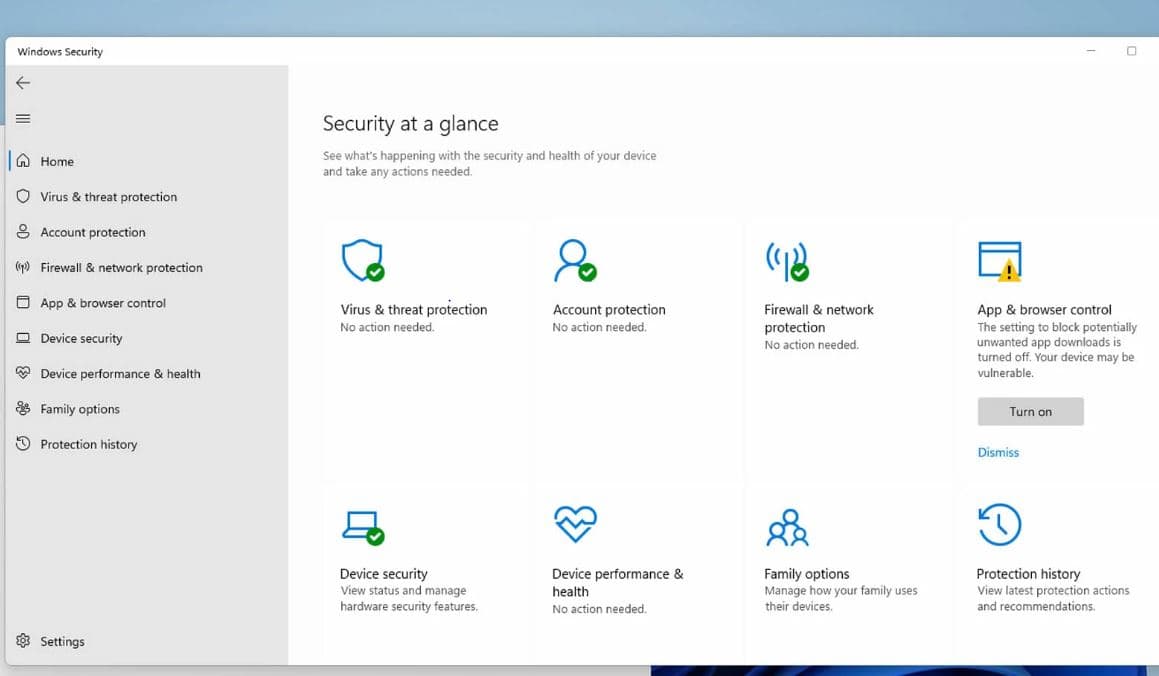
- 您还可以根据需要自定义这些功能的设置和偏好。
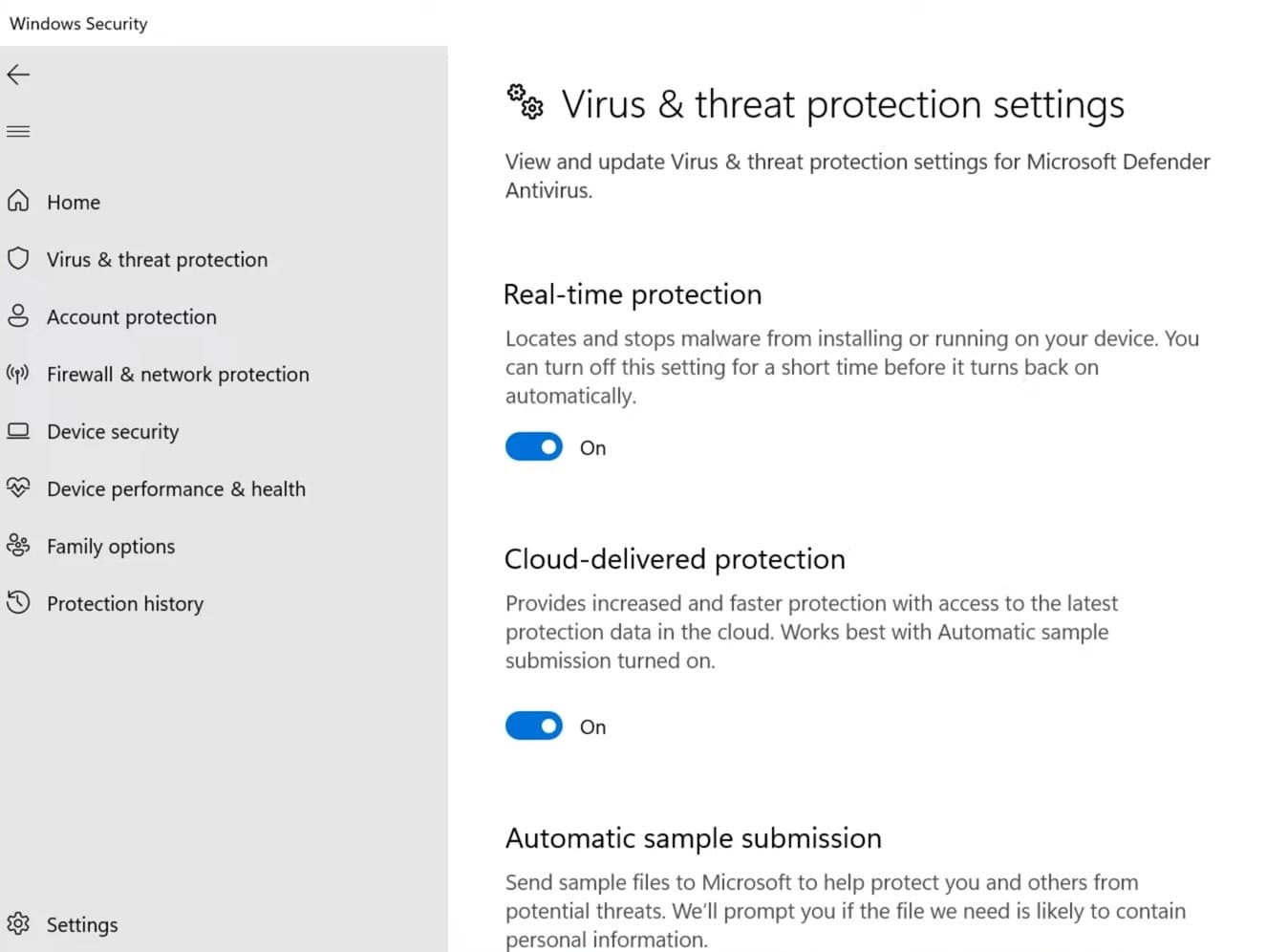
- 配置防火墙设置以控制入站和出站网络流量,仅允许授权的应用程序访问您的网络。
另外,您可以安装第三方安全软件(防病毒软件)保护您的系统免受恶意软件,病毒和其他恶意威胁。定期更新防病毒定义,以防止最新威胁。可靠的防病毒计划可提供实时扫描,威胁检测和拆卸功能,以确保Windows 11系统的安全。
使用加密和Bitlocker
加密和Bitlocker是两个功能,可以帮助您保护数据免受盗窃或损失的影响。加密是一个将您的数据争夺的过程,因此只有您或具有正确键的人才能访问它。 Bitlocker是一项对您的整个驱动器进行加密的功能,包括系统文件,应用程序和个人文件。
Windows 11提供BitLocker,这是一种强大的加密工具,可帮助保护您的文件和驱动器。启用BitLocker可以对系统驱动器和其他外部存储设备进行加密。
转到控制面板 - >系统和安全性 - > BitLocker驱动器加密。
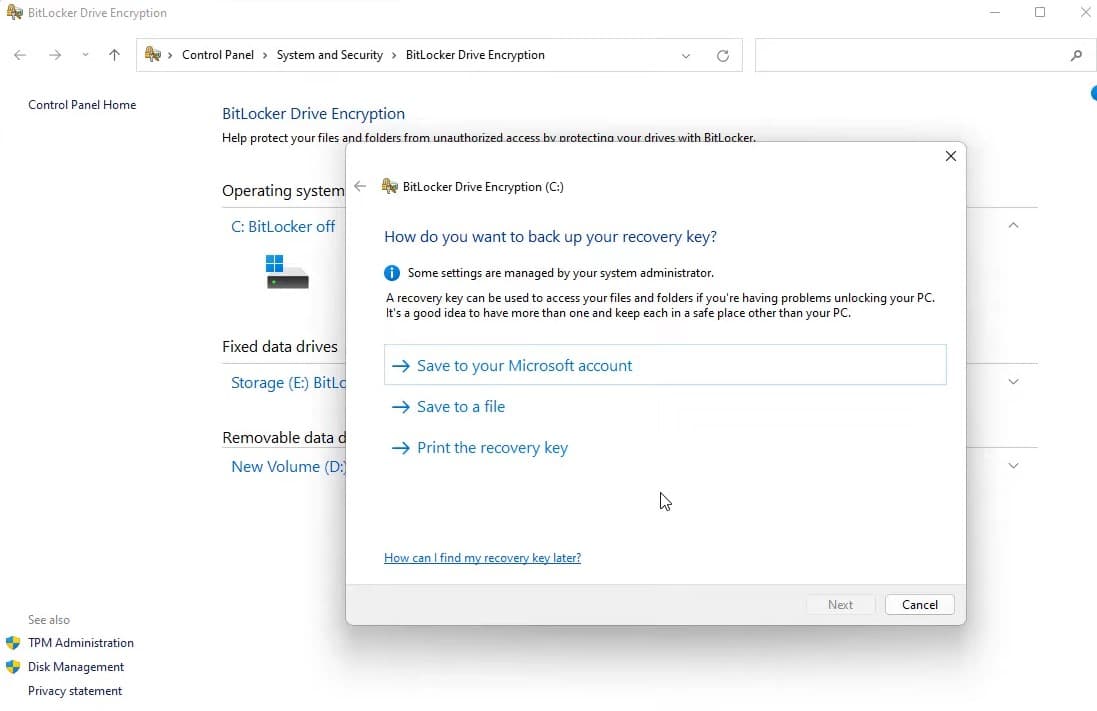
您还可以通过右键单击它们并选择属性>“高级>“加密”内容以保护数据来加密单个文件或文件夹来加密。
查看Windows 11隐私设置
Windows 11隐私设置是可让您控制设备如何收集和与Microsoft以及其他应用程序和服务共享数据的选项。您可以通过转到设置>隐私和安全性来查看和调整隐私设置。
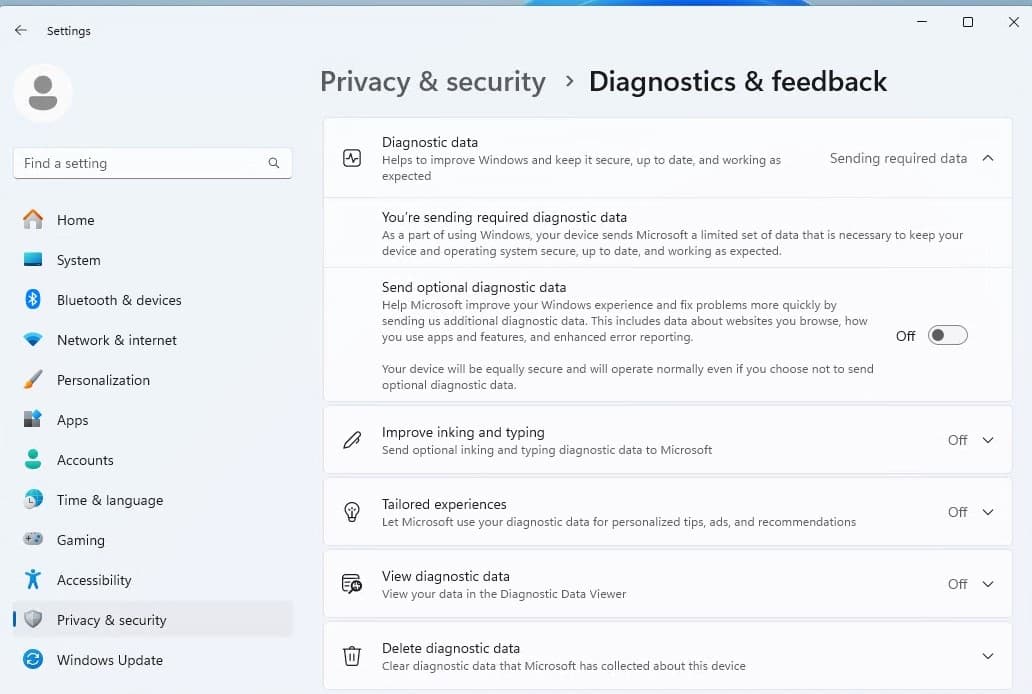
您可以选择要共享的数据类型,例如您的位置,相机,麦克风,联系人,日历,语音激活,诊断,反馈等。
![]()
您还可以通过转到“设置>“隐私与安全”>“一般”来管理在线隐私,您可以在其中查看和删除浏览历史记录,cookie,密码,自动填充数据等。
![]()
花时间根据您的喜好进行审查和自定义这些设置。调整隐私设置可以增强您对数据收集的控制,保护您的个人信息并最大程度地减少隐私漏洞的风险。
打开系统保护
系统保护是一项功能,可让您创建还原点对于您的设备,它们是系统设置和文件在某个时间点的快照。您可以使用还原点来撤消可能导致设备问题的更改,例如安装故障软件或驱动程序或删除重要文件。
- 按WIN键,类型sysdm.cpl,然后按Enter键。
- 现在,切换到系统保护选项卡。
- 确保启用系统驱动器的保护,如果未选择C,请单击配置,然后选择“打开系统保护”。

启用Windows 11系统驱动器的系统保护以定期创建还原点。这样可以确保您在系统错误,恶意软件攻击或其他意外事件的情况下具有可靠的备份。
卸载不需要的软件
不需要的软件是您不使用或不需要的任何软件,或者可能会给您的设备带来问题,例如放慢速度,消耗资源,显示广告或收集数据。不需要的软件可以包括设备随附的预装应用程序,或您自己下载或安装的第三方应用程序。
您可以通过转到设置>应用程序>安装应用程序来卸载不需要的软件,您可以在其中查看和删除不需要的应用程序。
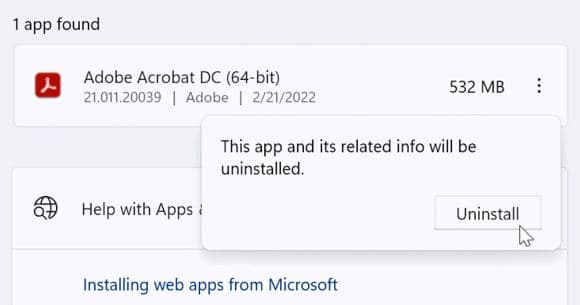
定期审查您不再需要的程序。保持软件库存精益和最新状态,降低潜在的攻击表面并增强Windows 11系统的整体安全性。
小心下载的内容并打开
最后,感染恶意软件或黑客的最常见方法之一是下载或打开恶意文件或链接。您应该始终谨慎下载和打开的内容,尤其是从未知来源或可疑电子邮件中。仅在受信任来源安装应用程序,并查看每个应用程序要求的权限。
您还应避免点击声称提供免费或打折产品或服务的弹出窗口或广告。您还应该使用信誉良好的浏览器和搜索引擎,并检查您访问的网站的URL和证书。
请记住,安全不仅与软件有关,而且与用户有关。使用设备时,您应该始终保持警惕和谨慎,并向微软或您的IT部门报告任何可疑或异常活动。
